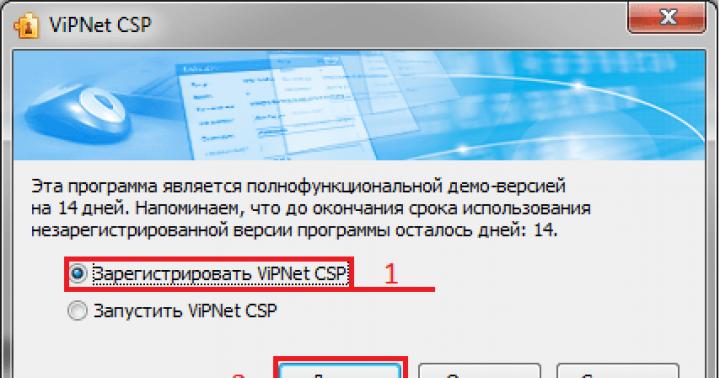Se hai ricevuto un messaggio di errore di errore di interfage dei dati del kernel dopo aver installato il nuovo hardware o il software in Windows 10, quindi in questo manuale cercheremo di eliminare questo problema. I codici 0xC000009C, 0x0000007A o 0xC000016A possono anche essere visualizzati con un messaggio di errore. Il motivo può essere correlato alla memoria, danni al file di paging, al file system, al disco rigido, ai cavi, all'infezione con virus, schede installate in modo errato, BIOS, scheda madre BAD, nessun pacchetto di aggiornamento. In tali momenti, un messaggio appare sulla schermata blu:
C'è stato un problema sul tuo computer, e deve essere riavviato. È possibile trovare un errore Internet: errore di inpage di dati del kernel (msis.sys)
Errore di interpage dei dati del kernel
Se il nome del file è menzionato Msis.sys. Ciò significa che il conducente ha fallito e ha problemi. Se il reboot del computer non elimina questo problema, è possibile seguire le raccomandazioni e vedere se ti aiuteranno a eliminare il problema.
1. Utilizzare la diagnostica della memoria di Windows
Se inizi a ricevere questo messaggio di errore improvvisamente, può accadere a causa di alcuni problemi interni del disco rigido o del RAM. Eseguire la RAM alla RAM di Windows per rilevare i problemi e correggerli automaticamente.
- Dial in Ricerca Windows mdsched.exe.Quindi fai clic con il pulsante destro del mouse su e seleziona esegui il nome dell'amministratore.
Nota:.
2. Cerca danni sul disco rigido
Il settore cattivo sul disco rigido potrebbe essere la causa di questo problema. C'è un comando CHKDSK che aiuterà a risolvere automaticamente il danno del disco rigido.
- Eseguire il prompt dei comandi con i diritti di amministratore e inserisci il comando chkdsk / f / r.
- Se è scritto che è impossibile avviare il comando a causa del processo di lavoro, quindi premere Y. e riavviare il PC.
3. Installazione e aggiornamento di tutti i driver
Se la tua scheda madre viene fornita con un driver CD / DVD, troverai tutti i driver necessari che devi installare. È necessario installare tutti i driver da questo CD. Se non ce l'hai, allora:
- Scarica il programma automatico per aggiornare i driver dai siti Web ufficiali del produttore della scheda madre o della scheda video. Ad esempio, ADM, Intel, ecc.
- È possibile utilizzare programmi di terze parti per aggiornare i driver. Per esempio Booster driver gratuito.o Driverpack..
4. Controllo automatico della dimensione del file diagonale
Questo messaggio di errore potrebbe apparire a causa del settore cattivo nel file di paging. Soprattutto riguarda coloro che stanno cercando di aumentarlo con dimensioni fisse.
- Clic Win + R. ed entrare sysdm.cpl.andare oltre la scheda " Inoltre"Superiore.
- Nella stringa "Speed", fare clic su " parametri"E nella nuova finestra che appare, fai clic sulla scheda" Inoltre", e sotto" Modificare".
- Assicurati che la casella di controllo sia selezionata. Controlla automaticamente la dimensione del file di paging per tutti i dischi "

5. Elimina attrezzature e software installati di recente
Se recentemente hai installato qualsiasi apparecchiatura, ad esempio una stampante, uno scanner, webcam, un disco rigido esterno o un software esterno, dovrebbe essere cancellato. A volte il driver del dispositivo può essere incompatibile con Windows 10 e quindi gli utenti possono ottenere un messaggio di errore del loro monitor.
- Clic Win + R. ed entrare devmgmt.msc.Per aprire il gestore dei dispositivi.
- Determina l'apparecchiatura appena installata, fai clic con il pulsante destro del mouse e fare clic su Elimina.

6. Eseguire un caricamento del sistema pulito
Se il problema si verifica a causa di qualsiasi driver di terze parti, è possibile rilevare questo eseguendo il boot pulito (caricamento del sistema pulito), quindi identificare manualmente un driver o un servizio problematico. L'idea del download pulito è che inizia solo con componenti, servizi, driver Windows. Pertanto, è possibile identificare non un driver funzionante di un programma, driver.
Vedere: .
7. Ricerca di virus nel sistema Windows
I file infetti nel sistema possono fallire con eventuali bug della schermata blu. A seconda di dove questo virus si è stabilito, nel file del file, del sistema, del file di configurazione, ecc. Utilizzare per controllare le finestre per i virus.
Sfortunatamente, ma anche l'attrezzatura informatica non è assolutamente in pratica, praticamente tutto è fatto da mani umane. Il vantaggio della tecnologia elettronica è che il sistema intelligente è in grado di danni a livello programmatico o fisico ai proprietari in modo che possa agire. Ci sono problemi corretti e fatali. Per il secondo tipo, è possibile attribuire il codice di errore di errore di interfage dei dati del kernel.
Blue Screen Kernel Data Inpage sullo schermo del monitor, quasi sempre, dice all'utente il fatto che il Winchester utilizzato sul computer non riuscirà presto nel prossimo futuro. È possibile ottenere una conferma preliminare di ciò sulla lettura attenta delle informazioni applicate allo schermo. Sarà necessario trovare valori digitali dei guai. Se la codifica inizia con "0", lampeggia chiaramente su seri problemi con le apparecchiature operative.
Come risolvere?
Quindi, quale è comprensibile l'errore dell'errore del kernel dei dati. C'è una via d'uscita?
In 99 casi da cento, la causa dell'errore di interpage dei dati del kernel Windows 7, 8 e 10 è danneggiare l'unità, ma a volte una RAM malfunzionante può anche chiamare un messaggio simile. Naturalmente, la seconda opzione è più redditizia economicamente, dal momento che il piano di memoria è molto più economico rispetto all'acquisto di una nuova vite.
Come determinare cosa causa una tale situazione:
- Il metodo fisico è quello di scollegare il programma RAM, se ce ne sono molti e monitorare l'efficienza del resto dell'apparecchiatura in tali condizioni.
- La diagnostica del software è verificare il disco rigido e la RAM di servizi speciali.
Per una procedura diagnostica associata a un disco rigido, è necessario eseguire diversi passaggi:
- Esegui la riga di comando.
- Esegui il servizio GRANDY integrato.
Per verificare la memoria, in caso di errore di interfage dei dati del kernel Windows 10 e l'impossibilità di applicare un metodo fisico, è possibile utilizzare un software speciale progettato per questo.
Se, nel caso di questo caso, c'è un rumore estraneo, scricchiolare, macina dall'unità, quindi l'intonaco è nel suo stato - si consiglia di trasferire urgentemente dati importanti in un altro luogo, poiché, in seguito, non è possibile accedere al loro uso.
In ogni caso, la situazione con questa fastidio trasporta costi finanziari. L'unica domanda è ciò che dovrà uscire - sul disco rigido o sulla RAM?
Buon tempo! La lezione di oggi sarà dedicata al prossimo schermo blu con errore 0x0000007a kernel_data_inpage_error Con il quale ho dovuto incontrare un viso per affrontare abbastanza recentemente. Qui ti parlerò di cosa dovrebbe essere fatto se hai una figura di 0x0000007a sullo schermo su uno sfondo blu, e ti libererà mai di questo problema.
Questo errore è solitamente associato a vari danni del disco rigido. Ad esempio, potrebbe essere un cattivo contatto tra il disco rigido e il controller e potrebbe essere un settore danneggiato, che causa questo problema. Succede anche che il controller possa negare affatto, come risultato del quale causa questo errore. La mancanza di uno spazio libero, come una ragione stupida e ridicole, ma può danneggiare il nostro PC, in modo che in nessun caso non lo getterà con conti.
In generale, come puoi vedere, le ragioni dell'aspetto ERRORI 0x0000007A. C'è molto e con una forma diversa, quindi, di conseguenza, non esiste anche una soluzione universale di questo errore. Di norma, l'errore per eliminare l'errore avviene tramite test e eseguire e verificare varie opzioni di eliminazione degli errori.
Pertanto, nell'articolo stai attualmente leggendo, sono una risposta specifica alla domanda su come correggere 0x0000007a kernel_data_inpage_error, non darò, ma non sarò descritto, descriverò i suggerimenti più basilari e le raccomandazioni che sicuramente aiuteranno Tu affronta la schermata blu che appare.
Diversi come fissare o rimuovere lo schermo blu con un errore 0x0000007a
- Se, dopo che la schermata blu appare con un errore 0x0000007A, hai riavviato il computer e il sistema è iniziato come non quello che è successo, allora la prima cosa, aprire qualsiasi antivirus e;
- Quindi, puoi riavviare il computer e se sei fortunato inizia il controllo automatico un disco che può aiutarci con settori danneggiati;

- Se non sei fortunato e questo controllo non è iniziato, proviamo a eseguirlo manualmente utilizzando qualsiasi disco di installazione con il sistema corrispondente. Darò un esempio come può essere fatto in Windows 7:

- Il prossimo consiglio sarà tale: controlla se hai abbastanza spazio libero sulle sezioni. La mancanza di spazio è di solito un aspetto causale molto raro di un errore, ma comunque, controllalo, e ci vorrà, solo pochi secondi;
- Successivamente, a volte per sbarazzarsi dell'errore 0x0000007a, è sufficiente pulire semplicemente i contatti SATA sulla scheda madre o HDD, è anche possibile provare a sostituire completamente il loop collegato;

- Proviamo a disabilitare la memorizzazione nella cache della memoria nelle impostazioni;

- A volte, l'errore 0x0000007A è causato da un malfunzionamento della memoria operativa. In questo caso, è spesso raccomandato di controllare la memoria con l'aiuto di vari test, se onestamente, non posso dire nulla di calcestruzzo, poiché è costantemente, in una tale situazione, spendo il controllo di assi di RAM sostituzione temporanea. Di Il modo in cui si dispone nell'area delle slot di memoria accuratamente, quindi rimuovere i componenti e pulire tutto accuratamente, perché anche la polvere che si accumula in queste slot può provocare vari tipi di malfunzionamenti;
- Installare tutti gli aggiornamenti consigliati per il sistema operativo, a volte installato o aggiornato driver su dispositivi che potrebbero causare l'aspetto di uno schermo blu;
- Se sono collegati nuovi dispositivi o unità prima che vengano visualizzati l'errore, quindi scollegarli e vedere se la situazione è cambiata o sarà la stessa di prima;
- E infine, dovresti prestare attenzione alla scheda madre, potrebbe essere uscito dal sistema o ha danni. Poiché non molti utenti possono determinarlo da soli, consiglio, contattare un centro di assistenza specializzato, dove il master verrà fatto correttamente;
Suggerimenti e raccomandazioni che ho portato sono stati presi dalla mia esperienza personale e da Internet. Questo articolo ho provato a raccogliere tutte le opzioni per il fissaggio dell'errore 0x0000007a kernel_data_inpage_error, in un posto, e non dovresti correre in Internet e tirare fuori le informazioni sulla stringa da ogni pagina.
A proposito, se hai qualcosa da integrare, scrivimi nei commenti o in
A volte il kernel_data_inpage_error errori digita "schermo blu" associato all'hardware può essere causato da danni RAM (RAM). Se si incontrano il riavvio del computer casuale, i segnali sonori durante il caricamento o altri errori software (oltre agli errori BSOD 0x7A), è molto probabile che ci siano danni alla memoria. Infatti, quasi il 10% delle applicazioni cadute in Windows sono causate da danni alla memoria.
Se hai aggiunto di recente nuova memoria al computer, ti consigliamo di rimuoverlo temporaneamente per assicurarti che non sia la causa dell'errore del kernel_data_inpage_error. Se questa azione ha eliminato BSOD, è una fonte di problemi, e, pertanto, la nuova memoria è incompatibile con una specie di apparecchiatura o danneggiata. In questo caso, è necessario sostituire nuovi moduli di memoria.
Se non hai aggiunto una nuova memoria, nel passaggio successivo è necessario effettuare un test diagnostico della memoria del computer disponibile. Il test di memoria consente di eseguire la scansione di errori gravi di memoria e errori periodici che potrebbero essere la causa della tua schermata di morte blu 0x7a.
Sebbene le ultime versioni di Windows contengano un'utilità per controllare la RAM, consiglio estremamente a utilizzare Memtest86 invece di esso. Memtest86 è un software di test basato sul BIOS, a differenza di altri programmi di test in esecuzione in Windows. Il vantaggio di questo approccio è che l'utility consente di controllare tutta la memoria operativa per gli errori del kernel_data_inpage_error, mentre altri programmi non possono controllare le aree di memoria coinvolte nel programma, il sistema operativo e altri programmi in esecuzione.
Per il numero predominante degli utenti "Blue Death Screen" suona come una frase.
In questo caso, tutto sembra questo - uno schermo assolutamente blu con un mucchio di frasi in inglese, uno dei quali sembra il kernel_data_inpage_error Abracadabra con lettere maiuscole urlanti.
È complicato da tutto ciò che sta accadendo nello stallo quando l'utente esegue l'operazione abituale -, ecc.
Edificio:
Ambulanza
La prima reazione dell'utente può essere ambigua, ma è molto importante eseguire alcuni passaggi.
È abbastanza difficile navigare in una situazione del genere, ma la prima cosa da fare è fotografare il contenuto dello schermo. Il servizio eccellente in questo senso svolgerà la presenza di una camera di lavoro, un tablet o anche una vera fotocamera, che in condizioni moderne, in effetti, rarità. È necessario renderlo molto rapidamente, e quindi assicurarsi che il fotogramma non sia sfocato.
Dopo aver visualizzato il messaggio, il computer si spegnerà automaticamente per la sicurezza e salva i dati dell'utente.
Ma vale la pena ricordare che tutti i dati caricati nella RAM, I.e. Non salvati cambiamenti nei documenti, la posizione del film visualizzato, aperto, ecc. Saranno persi.
E prima di riparare un computer, più precisamente, le correzioni di questo errore, non ha senso continuare il lavoro, perché in qualsiasi momento si può ripetere con conseguenze più gravi che dipendono dalle circostanze correlate.
Errori essenziali
Va notato che un errore simile appare in una varietà di versioni del sistema - su Windows 10.
Inoltre, se nelle versioni precedenti del sistema operativo, tutto sembra esattamente come è descritto sopra, quindi negli ultimi assembly non è così spaventoso, anche se non meno strano.
L'essenza del messaggio rimane simile, nonostante la forma modificata.
È collegato con le caratteristiche dell'architettura del computer. Se, in base alla traduzione del testo del messaggio di avviso, è possibile capire che il problema è nelle pagine dei dati del nucleo.
Ma in questo caso particolare, è collegato con un'unità disco. L'essenza di questo è chiara, poiché il kernel del sistema è scritto sull'unità di sistema quando si installa il sistema operativo.
Determina quale unità da te è sistemica, facile e forse lo sai.
Se si attira l'attenzione sul processo di installazione di qualsiasi programma e applicazioni applicazioni, probabilmente ha notato che il programma spesso richiede il percorso in cui installare o.
Per impostazione predefinita, sceglie questo particolare disco o unità.
Nel caso in cui non ricordi esattamente cosa è sistematica l'unità sul tuo computer, è possibile scoprire con un'operazione semplice. Per fare questo, esegui il programma "Conduttore"utilizzando la combinazione di tasti "Windows / Home" e "E" (nel layout inglese; in russo - "y"). Questo può anche essere fatto semplicemente premendo una scorciatoia sotto forma di una cartella gialla sulla barra delle applicazioni situata nella parte inferiore dello schermo, in caso di utilizzo o 8 versione.
Il sistema sarà diverso da loro dalla presenza di emblemi "Finestre". È la sua lettera e corrisponderà al desiderio di risolvere il compito.
Istruzioni passo passo
Ulteriori operazioni possono essere complicate a causa della mancanza della possibilità del normale caricamento del sistema.
Pertanto, al fine di produrre il seguente caricamento del sistema, è necessario utilizzare il disco di avvio.
3 Il passaggio successivo nella finestra di dialogo deve essere selezionato "Fix"e sulla pagina "Maestri"Chi ha aperto dopo, dovrebbe scegliere l'ultimo oggetto "Inoltre". Quindi una nuova pagina si apre con un elenco di opzioni ausiliarie, da cui è necessario selezionare quella su cui verrà scritto "Riga di comando".
L'utilizzo dei comandi inseriti verrà corretta, evitando la lettura delle pagine del kernel. Può imposta i seguenti parametri:
Il team sarà simile a questo: chkdsk (disco di lettera e colon) (parametri desiderati tramite spazio).

Azioni finali
Al termine, la correzione del problema dovrà riavviare il computer, dopo aver raggiunto il disco di avvio dall'unità.
È inoltre necessario ripristinare i parametri in modo che il download avvia non dal controllo dell'unità, ma immediatamente dal lancio dell'unità disco e, rispettivamente, del sistema operativo.
- Per prima cosa devi iniziare "Conduttore" e nella sua finestra chiamare il menu di scelta rapida per l'elemento "Un computer".
- Dovrebbe scegliere la voce inferiore "Proprietà". Di conseguenza, la finestra di visualizzazione verrà visualizzata.

- Nella parte sinistra è necessario scegliere un elemento "Opzioni extra"Dopo aver selezionato il dialogo corrispondente con le schede.
- Una delle schede verrà chiamata "Inoltre" e contenere un blocco "Velocità". Per cambiarlo, premere il pulsante corrispondente "Parametri".